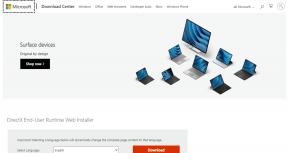Las 7 principales soluciones para el sonido de notificación de Gmail que no funcionan en Android y iPhone
Miscelánea / / April 05, 2023
Las notificaciones de Gmail son importantes ya que le informan sobre cualquier nuevo correo electrónico que reciba. Estas notificaciones, sin embargo, pueden no captar su atención si un sonido no las acompaña en su Android o iPhone. Esto puede ser un inconveniente, especialmente si depende de Gmail para recibir correos electrónicos de trabajo.
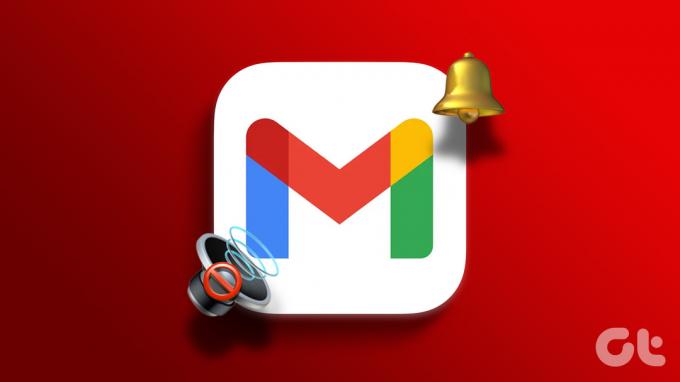
Silencioso notificaciones de gmail puede hacer que se pierda alertas y actualizaciones importantes. No te preocupes, no dejaremos que eso te suceda. Esta guía contiene algunos consejos rápidos y sencillos para solucionar el problema del sonido de notificación de Gmail que no funciona en su Android o iPhone. Entonces, echemos un vistazo a ellos.
1. Verifique el volumen de notificación de su teléfono
Antes de comenzar a solucionar problemas o reconfigurar la aplicación Gmail, verifique el nivel de volumen de las notificaciones en su teléfono. Es posible que lo hayas bajado sin querer, por lo que no puedes escuchar tus notificaciones de Gmail.
Androide
Paso 1: Abra la aplicación Configuración y diríjase a "Sonidos y vibraciones".

Paso 2: Seleccione Sonido de notificación.

Paso 3: Arrastre el control deslizante hacia la derecha para aumentar el volumen del sonido de notificación.
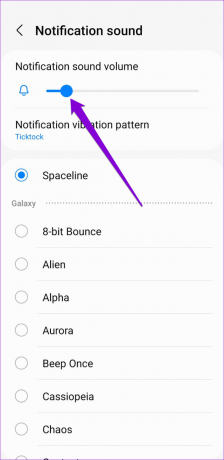
iPhone
Paso 1: Abra la aplicación Configuración y navegue hasta Sonidos y hápticos.

Paso 2: Use el control deslizante debajo de "Tono de llamada y volumen de alerta" para aumentar el volumen.

2. Verifique las preferencias de notificación para Gmail
A continuación, deberá verificar las preferencias de notificación establecidas para la aplicación Gmail en su Android o iPhone. La idea es asegurarse de que las notificaciones de Gmail puedan reproducir un sonido en su teléfono.
Androide
Paso 1: Mantenga presionado el ícono de la aplicación Gmail y toque el ícono de información en el menú que aparece.

Paso 2: Toca Notificaciones y selecciona "Permitir sonido y vibración".

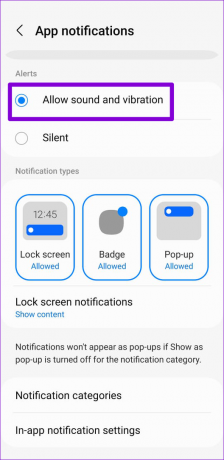
Paso 3: A continuación, toque Categorías de notificación.
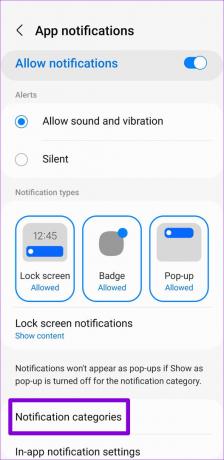
Etapa 4: Revise cada tipo de notificación y asegúrese de que ninguno de ellos esté configurado en Silencio.

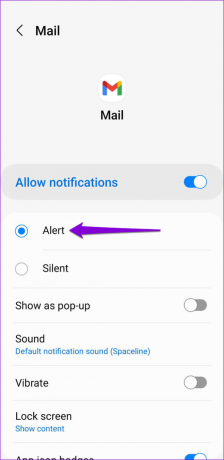
iPhone
Paso 1: Abra la aplicación Configuración en su iPhone y navegue hasta Notificaciones.

Paso 2: Desplácese hacia abajo para tocar Gmail y habilite la opción junto a Sonidos en el siguiente menú.


3. Verifique la configuración de notificaciones en la aplicación
El menú de configuración de la aplicación de Gmail le permite cambiar el sonido de alerta de notificación en tu teléfono. Si accidentalmente configuró el sonido de notificación en Ninguno o Silencioso, sus alertas de Gmail no se anunciarán con un sonido.
Androide
Paso 1: Abra la aplicación Gmail en su teléfono. Toque el ícono de menú (tres líneas horizontales) en la esquina superior izquierda y desplácese hacia abajo para seleccionar Configuración.
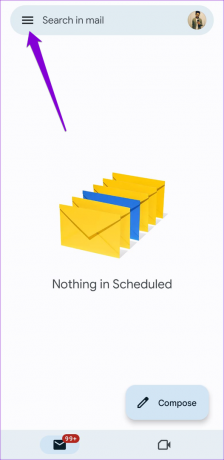

Paso 2: Toque su cuenta de correo electrónico y seleccione Sonidos de notificación en el siguiente menú.
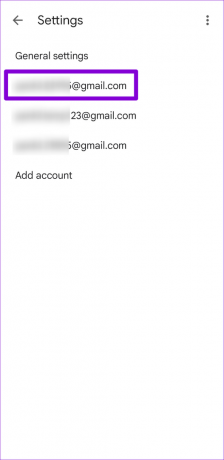
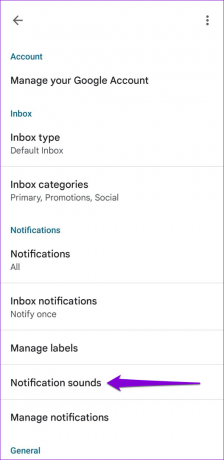
Paso 3: En Correo electrónico, toca Sonido de notificación.

Etapa 4: Toca Sonido y selecciona tu tono preferido. Luego, use el control deslizante en la parte superior para aumentar el volumen del sonido de notificación a su gusto.


Paso 5: Del mismo modo, verifique la configuración de sonido de notificación para 'Chat and Spaces' también.

iPhone
Paso 1: En la aplicación Gmail de su iPhone, toque el ícono de menú (tres líneas horizontales) en la esquina superior izquierda y desplácese hacia abajo para seleccionar Configuración.


Paso 2: Toca Notificaciones por correo electrónico.

Paso 3: Toque en Sonidos de notificación y seleccione entre las opciones disponibles.

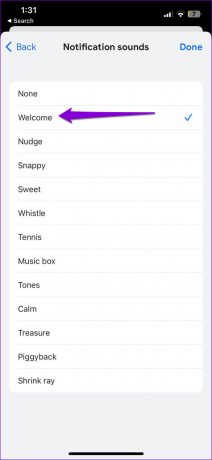
4. Dejar de silenciar conversaciones
¿Gmail no reproduce sonidos de notificación para una conversación específica? Si es así, es probable que hayas silenciado previamente esa conversación. Aquí se explica cómo desactivar el silencio.
Paso 1: Abra la aplicación Gmail en su Android o iPhone.
Paso 2: Tipo es: silenciado en la barra de búsqueda en la parte superior y seleccione el primer resultado que aparece.
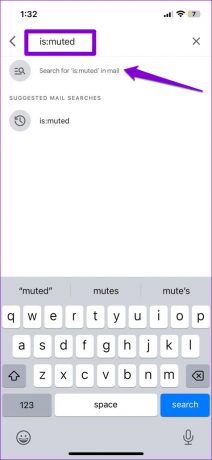
Paso 3: Seleccione la conversación que desea reactivar.
Etapa 4: Toque el ícono de tres puntos horizontales en la esquina superior derecha y seleccione No silenciar en la ventana emergente.


5. Desconectar dispositivos Bluetooth
Si su Android o iPhone está conectado a un dispositivo Bluetooth, las notificaciones entrantes y las llamadas telefónicas pueden sonar en ese dispositivo emparejado en lugar de en su teléfono. Esto puede darte la impresión de que el sonido de notificación no funciona. Para evitar confusiones, es mejor desconectar los dispositivos Bluetooth cuando no estén en uso.
6. Deshabilitar el modo de enfoque o no molestar
Cuándo no molestar o Modo de enfoque está activo, su teléfono detiene las notificaciones de todas las aplicaciones, incluido Gmail. Como resultado, no recibirá notificaciones de Gmail, y mucho menos escuchará su sonido.
Para deshabilitar el modo No molestar en su teléfono Android, deslícese hacia abajo desde la parte superior de la pantalla para acceder al panel de Configuración rápida. Toque el mosaico No molestar para desactivarlo.

Para aquellos que usan un iPhone, deslícese hacia abajo desde la esquina superior derecha de la pantalla (o deslícese hacia arriba desde la parte inferior de la pantalla en iPhones con un botón de inicio físico) para abrir el Centro de control. Toque el icono de la luna creciente para desactivar el modo de enfoque.

7. Actualizar la aplicación de Gmail
Si las notificaciones de Gmail no reproducen sonido a pesar de todas las configuraciones correctas, podría haber un problema con la aplicación en sí. Puede verificar si la nueva versión de la aplicación está disponible en App Store o Play Store.
Gmail para Android
Gmail para iPhone
Después de actualizar la aplicación Gmail en su teléfono, verifique si el problema persiste,
No más correos electrónicos perdidos
Tales problemas de notificación con la aplicación Gmail pueden obstaculizar su productividad y confundirlo. Dicho esto, no es nada que no puedas arreglar con las soluciones mencionadas anteriormente. Si enfrenta problemas similares con otras aplicaciones, consulte nuestra guía sobre solucionando problemas de sonido de notificación en Android y iPhone.
Última actualización el 07 marzo, 2023
El artículo anterior puede contener enlaces de afiliados que ayudan a respaldar a Guiding Tech. Sin embargo, no afecta nuestra integridad editorial. El contenido sigue siendo imparcial y auténtico.
Escrito por
Pankil Shah
Pankil es un ingeniero civil de profesión que comenzó su viaje como escritor en EOTO.tech. Recientemente se unió a Guiding Tech como escritor independiente para cubrir procedimientos, explicaciones, guías de compra, consejos y trucos para Android, iOS, Windows y Web.